Produtos em destaque
-
-
-
-
Ações essenciais do Photoshop
Newborn Necessities ™ Newborn Baby Editando Conjunto de Ações do Photoshop
$29.00 -
-
-
-
Noções básicas sobre corte e redimensionamento em fotografia
Este tutorial é o último de uma série de três partes que cobre Proporção da tela, Resoluçãoe Corte x redimensionamento.
A maioria dos fotógrafos digitais tem que lidar com a diferença entre corte e redimensionando em algum ponto. Eu mantenho os dois direitos desta forma:
Recorte é para quando você precisa recompor uma imagem (cortar algo para se livrar dela ou mudar o ponto focal) ou para quando você precisa fazer uma imagem caber em um determinado tamanho de papel.
Redimensionar é para quando você precisa fazer a imagem “pesar” menos para colocar na internet, ou para adequá-la a um determinado espaço digital (como um blog).
Não é incomum usar o corte e o redimensionamento de uma imagem. Vamos usar essa imagem como exemplo.
Vou recortar a imagem para torná-la mais compatível com a regra dos terços e para trazer o ponto focal da imagem aos olhos do modelo.
Sabendo que não quero alterar a proporção da imagem, insiro uma largura de 4 polegadas e uma altura de 6 polegadas nas configurações da ferramenta de corte do Photoshop. Em Elements, eu selecionaria “Use Photo Ratio” no menu suspenso Aspect Ratio nas configurações de corte.
Depois de desenhar a área de corte, clico na marca de seleção para confirmar as alterações. Minha imagem agora está cortada e quero publicá-la neste artigo. Então é hora de REDIMENSIONAR.
No Photoshop ou Elements completo, vou para a caixa de diálogo Tamanho da imagem por meio do menu Imagem. Isso é o que me diz sobre minha foto:
Os 2,760 pixels não são apenas grandes demais para este blog, mas provavelmente também são grandes demais para o monitor do seu computador. E uma verificação rápida de quanto a imagem “pesa” me diz que atualmente tem 7.2 megabtyes. Isso levaria muito tempo para carregar neste site e muito tempo para o seu computador carregar a imagem na tela.
É por isso que precisamos redimensionar. Nenhum monitor de computador, TV ou outra tela digital exibirá uma resolução maior que 72 pixels por polegada. Portanto, uma maneira rápida e fácil de colocar essa imagem em uma dieta é alterar a resolução de 240 para 72. Certifique-se de que as opções Constrain Proportions e Resample Image estejam marcadas. Ao reduzir a resolução com Resample marcada, estou essencialmente removendo pixels deste arquivo.
Veja como a largura (medida em pixels) encolheu para 828 agora:
Eu gosto de dimensionar as imagens do meu blog para 600 pixels de largura, então você pode ver que esta imagem ainda é um pouco grande demais. Eu digito 600 no campo de largura de pixel e a altura muda proporcionalmente para manter minha proporção de aspecto (porque eu tenho Restringir proporções selecionado). Fico com esta caixa de diálogo Tamanho da imagem:
E termino com esta imagem recortada e redimensionada:
Quer mais informações como esta? Pegue um dos de Jodi aulas online de Photoshop ou Erin aulas online de elementos oferecido pelo MCP Actions. Erin também pode ser encontrada em Blogs e fotos do Texas Chicks, onde ela documenta sua jornada fotográfica e atende ao público do Photoshop Elements.
Sem comentários
Deixe um comentário
Você deve ser logado postar um comentário.











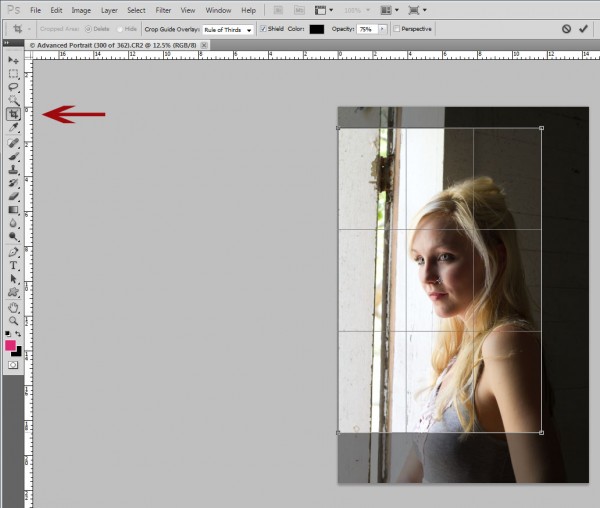

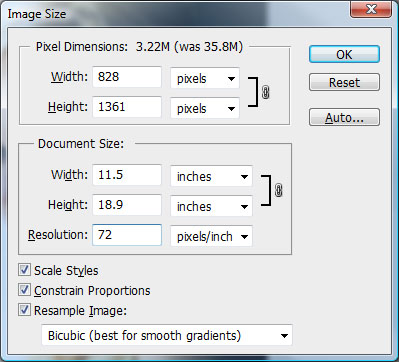































Obrigado pelo ótimo artigo! O que você faz quando, por exemplo, alguém quer um 4 × 6, mas o 4 × 6 é muito pequeno para a imagem caber nele? Isso faz sentido o que estou perguntando? Não tenho certeza de como explicar para saber que faz sentido.
Angie, nesse caso você precisa cortar usando a ferramenta de corte.
Muito obrigado por suas dicas sempre úteis. Estou apenas começando ... Redimensionar minhas fotos também seria necessário para apresentações de slides em DVD em uma tela grande de televisão ou seria melhor que fossem de alta resolução ... Meus arquivos maiores e "pesados" parecem ser um pouco sonhador e não tão afiado…. Obrigado novamente…
Kerryn, mostrando suas fotos em qualquer tipo de tela digital, seja slideshow ou tela de TV, nada mais que 72 ppi é necessário.
Isso é muito útil, obrigado! Mas, por outro lado, e se você quisesse redimensionar para uma impressão ideal? Conheço uma mulher que edita todas as suas fotos e deixa a resolução em branco, depois salva uma cópia dela. Então, quando ela sabe o tamanho que deseja imprimir - seja 8 × 10 ou um pôster enorme, ela volta e ajusta a resolução de acordo. Para pegar carona nisso, acabei de ler que 300 dpi, na verdade, não é o ideal para algo sendo impresso maior do que 8 × 10. Alguém pode lançar alguma luz sobre isso?
Olá Janeen, Nunca ouvi o que você disse sobre 300 dpi e 8 × 10. Em geral, quanto maior a impressão, mais pixels você precisa no original. Quanto ao redimensionamento para impressão, não preciso. Eu recortei para caber no tamanho da impressão e verifico se tenho pixels suficientes para atender às recomendações da impressora.
Só estou me perguntando por que, quando você cortou para o tamanho 4 × 6, o tamanho da imagem disse 11.5 x 18.9 e não 4 × 6 polegadas?
Oi Amy, boa pergunta! Eu estava editando essa foto de verdade e não apenas para a postagem do blog. Recortei no Photoshop, fechei o arquivo sem salvar e mostrei os resultados aqui. Mais tarde, reabri a foto no Lightroom, cortei-a na proporção e reabri novamente no Photoshop para mostrar o redimensionamento.
obrigado pelo esclarecimento, erin!
Eu sempre recortei para 5 × 7, não é bom? Eu normalmente dou aos meus clientes um CD com as fotos, então eu quero ter certeza de que estou dando a eles tudo que eles precisam em suas imagens ... se eu cortar para 5 × 7 e eles quiserem imprimir um 8 × 10, isso não trabalhar para eles? MUITO OBRIGADO por TUDO QUE VOCÊ FAZ!
se eu cortar para 5 × 7 e eles quiserem imprimir 8 × 10, isso não vai funcionar para eles? MUITO OBRIGADO por TUDO QUE VOCÊ FAZ!
Você também não pode usar a ferramenta de corte para redimensionar ...
Essa caixa de colheita está dividida em três partes no PSE 9? Quando uso a ferramenta de recorte, é apenas uma caixa simples ... Obrigado!
Olá Ashley, A caixa de corte é dividida em três partes no Elements 10, mas não nas versões anteriores. Obrigado! Erin
Olá Erin, muito obrigado, este é um ótimo site e muito útil! Minha pergunta é a mesma da Melody, se eu cortar para 5í „7 e eles quiserem imprimir um 8í„ 10, isso ainda vai funcionar para eles? Muito obrigado! Tabitha
Ótima explicação! Obrigado por compartilhar.
Oi Tabitha. Sim, você pode dar a seus clientes 5x7s e eles podem imprimir em 8x10s. No entanto, eles terão que cortar algumas das bordas.
Por que eles teriam que cortar algumas das bordas se a impressora está indo de 5 × 7 para 8 × 10? Eles não teriam que cortar as bordas se estivessem fazendo o oposto?
Tenho uma pergunta sobre redimensionamento para a web. Eu nunca fiz isso. O que faço quando estou salvando uma imagem Eu sei que vou postar na web, basta salvá-la como um JPEG de baixa resolução. Eu nunca tive um problema com isso. Minha pergunta é se devo salvar o arquivo como jpeg de alta resolução e redimensionar ou apenas mantê-los como jpegs de baixa resolução?
Olá, Mat C. Se você nunca teve um problema, está fazendo algo certo. Não há necessidade de alterar a menos que você não esteja satisfeito com seus resultados.
Obrigado Erin. Eu estava pensando porque sempre ouvi falar de pessoas redimensionando para postar na web e eu simplesmente não entendia o porquê, quando você pode simplesmente salvar em jpeg de baixa resolução.
As pessoas redimensionam para que tenham mais controle sobre o tamanho exato do pixel de sua imagem. Dependendo do uso final da imagem redimensionada, você pode precisar de mais controle.
Olá Erin, acabei de me referir a este site por um amigo e realmente gosto de ler tudo o que está disponível. Eu sou novo no Photoshop e estou tentando aprender como cortar e redimensionar. Fiz um ensaio fotográfico para um amigo meu e estarei dando um CD com todas as imagens que foram escolhidas. No entanto, minha pergunta é se eu não sei o tamanho da imagem que eles desejam imprimir, para qual tamanho de corte devo recortar as fotos? Eu sempre recortei para 5x7, isso é muito pequeno se eles quiserem ir maiores? Ou devo cortar para dizer um 11 × 17 e eles podem imprimir em tamanhos menores (ou seja: 4 × 5), mas tenho medo de que grande parte da imagem seja perdida / cortada na impressora. Obrigado antecipadamente pela sua resposta .Rachel